Cách giảm dung lượng file PDF nhanh chóng hiệu quả
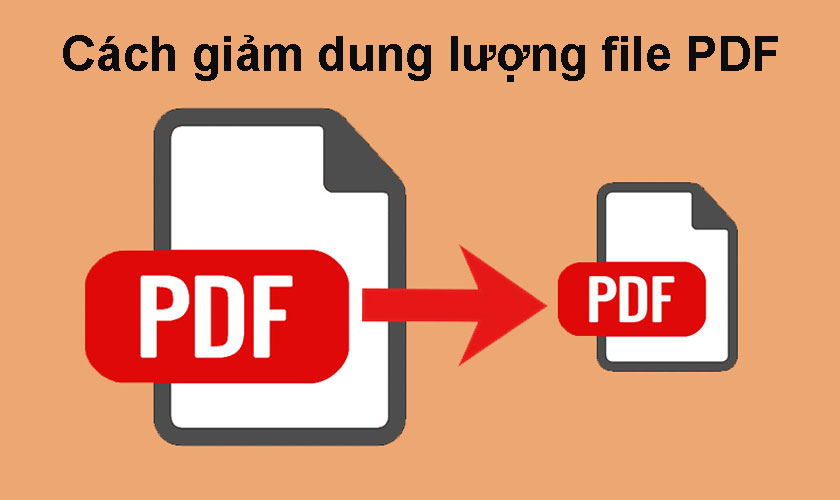
Việc sử dụng cách giảm dung lượng file PDF để tiết kiệm bộ nhớ lưu trữ trên laptop luôn được nhiều người lựa chọn. Chỉ với vài thao tác đơn giản và nhanh chóng, bạn đã có thể tối ưu dung lượng bộ nhớ. Đặc biệt, cách làm này rất an toàn và không gây tốn kém chi phí.
Biết cách giảm dung lượng file PDF để làm gì?
Giảm dung lượng file PDF luôn mang đến nhiều tiện ích cho những người dùng laptop trong việc chia sẻ dữ liệu thuận tiện:
- Dung lượng file gốc sẽ được giảm đáng kể, giúp tiết kiệm bộ nhớ lưu trữ trên ổ cứng máy tính của bạn.
- Hỗ trợ sắp xếp các tệp tin theo trật tự, ngăn nắp và gọn gàng.
- Giúp cho việc sao chép và đính kèm các tệp tin khi gửi email hoặc trên những nền tảng khác được diễn ra thuận lợi.
- Hỗ trợ việc chia sẻ file nhanh chóng và dễ dàng hơn trên Internet.
- Giúp bảo vệ các thông tin quan trọng trong file qua hình thức giảm nén có mật khẩu.
Cách giảm dung lượng file PDF bằng phần mềm Free PDF Compressor
Một trong những mẹo giảm dung lượng file PDF dễ thực hiện mà bạn nên sử dụng là phần mềm Free PDF Compressor:
Bước 1: Truy cập vào https://taimienphi.vn/download-free-pdf-compressor-6492 rồi ấn vào mục Download để tải về.

Bước 2: Mở chương trình Free PDF Compressor để tiến hành thao tác nén và lưu lại file đã giảm dung lượng:
+ Tại mục PDF File, nhấn vào Browser rồi chọn file PDF cần giảm dung lượng.
+ Ở mục Output Files, nhấn vào Save As rồi chọn thư mục chứa file PDF lưu lại.
+ Mục Settings sẽ có 5 lựa chọn nén file PDF tùy theo nhu cầu của mỗi người:
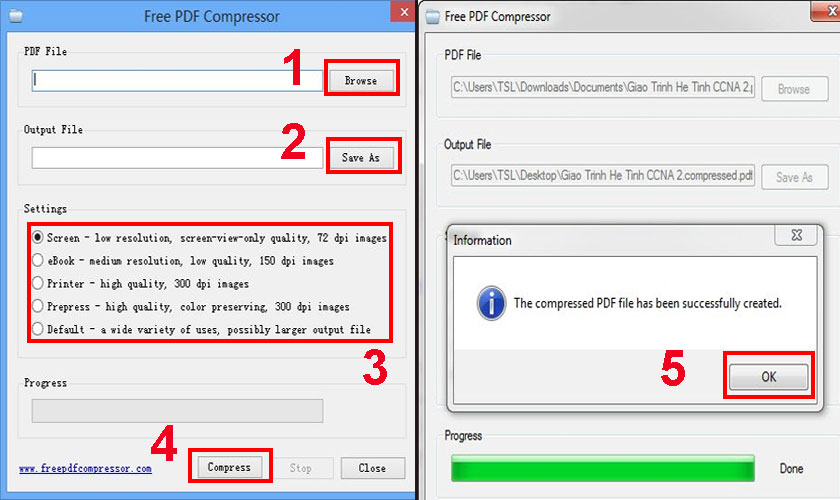
- Screen: Làm giảm dung lượng nhưng vẫn giữ độ phân giải tốt trên file. Lựa chọn này sẽ làm giảm chất lượng khi in ấn nên chỉ phù hợp cho việc gửi Email có kèm file.
- eBook và Printing: Giúp cho file xuất ra có độ phân giải lần lượt là 150 dpi và 300 dpi. Lựa chọn này phù hợp cho nhu cầu in ấn với số lượng hợp lý.
- Prepress: Giúp giảm bớt dung lượng cho file PDF nhưng vẫn duy trì chất lượng xuất ra đạt 100%. Lựa chọn này thích hợp cho việc in ấn số lượng lớn.
- Default: Làm giảm dung lượng ít nhưng chất lượng file đầu ra sau nén luôn tốt nhất. Lựa chọn này phù hợp cho nhu cầu thực hiện nhiều mục đích khác nhau.
Bước 3: Khi đã xác định được lệnh giảm file phù hợp, bạn ấn chọn Compressor rồi ấn OK.
Hướng dẫn nén dung lượng file PDF không cần tải phần mềm
Dưới đây là 2 cách giảm dung lượng file PDF mà bạn không cần tải phần mềm hỗ trợ:
Giảm dung lượng file PDF trên website Small PDF
Các bước thực hiện cách giảm dung lượng file PDF này như sau:
Bước 1: Truy cập https://smallpdf.com/vi/compress-pdf và ấn vào mục Chọn các tệp rồi tải lên file PDF mà bạn muốn giảm dung lượng.
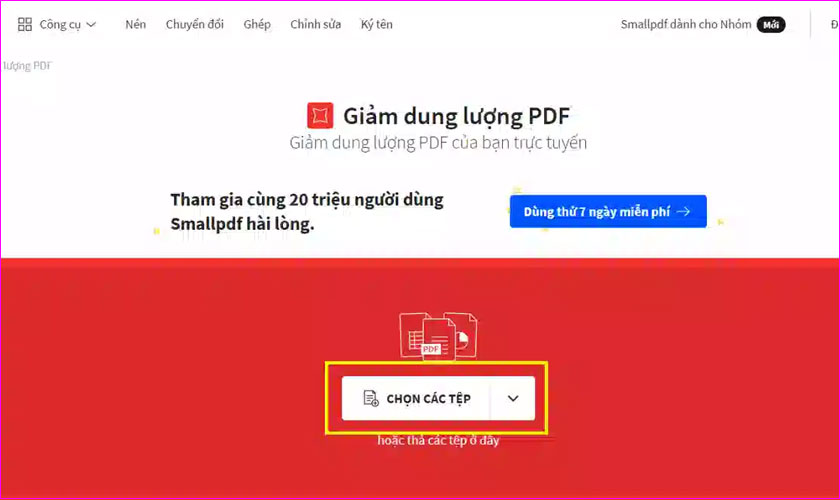 Bước 2: Click vào Nén cơ bản rồi ấn Chọn tùy chọn.
Bước 2: Click vào Nén cơ bản rồi ấn Chọn tùy chọn.
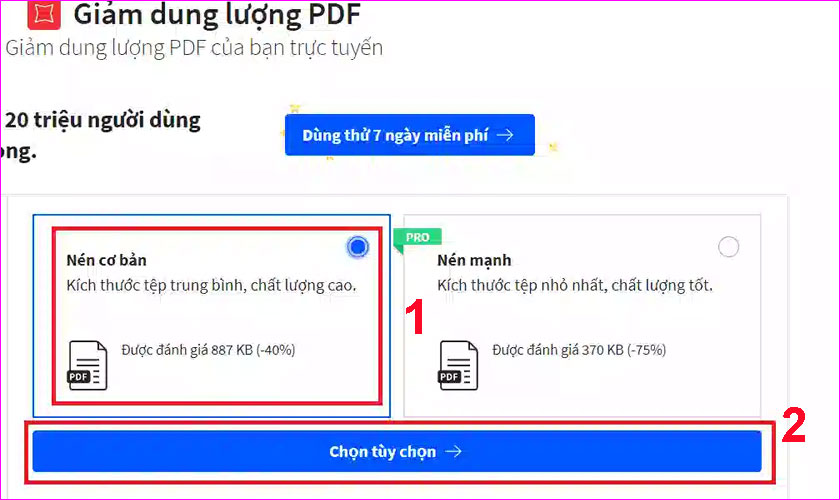
Bước 3: Click vào TẢI FILE XUỐNG để lưu file PDF đã giảm dung lượng về máy tính.
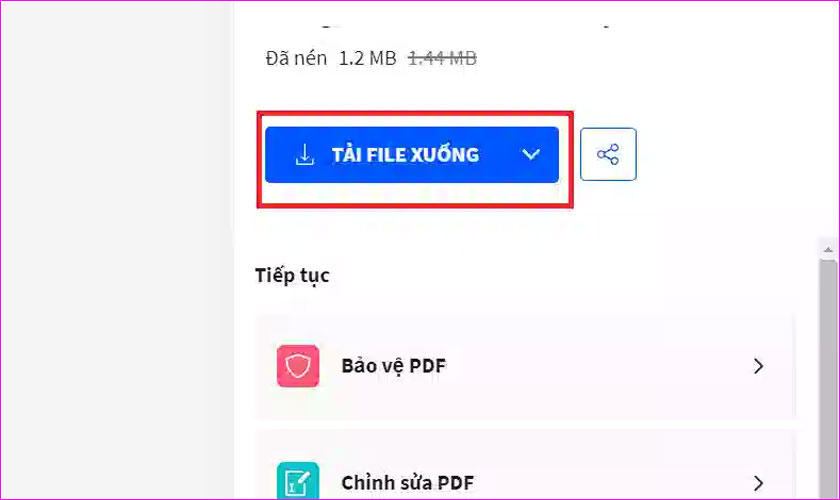
Như vậy là bạn đã có thể giảm dung lượng file PDF một cách nhanh chóng mà không cần tải phần mềm hỗ trợ.
Cách nén dung lượng file PDF với Ilove PDF
Thực hiện theo các bước sau để giảm dung lượng file PDF bằng Ilove PDF:
Bước 1: Truy cập https://www.ilovepdf.com/vi/giam-dung-l%C6%B0%E1%BB%A3ng-pdf.
Click vào Chọn tệp PDF. Sau đó, tải lên file PDF mà bạn muốn giảm dung lượng.
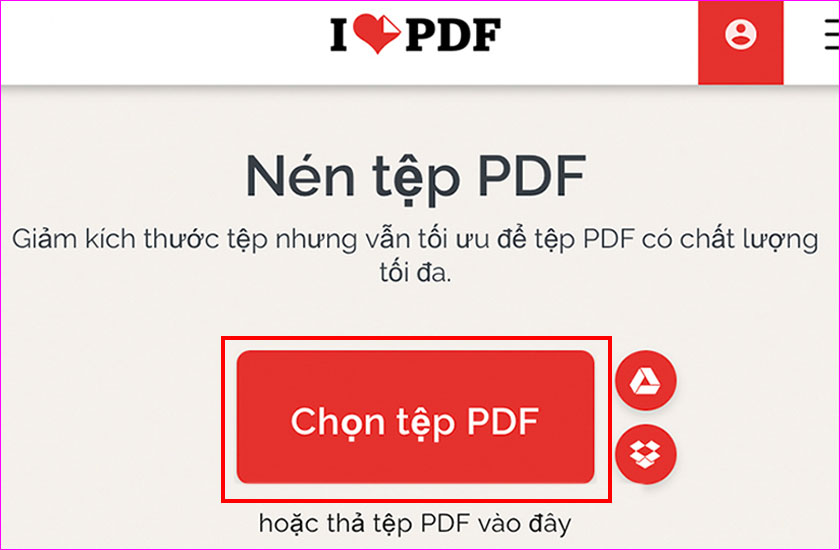
Bước 2: Ở góc phải màn hình, ấn chọn Nén PDF.
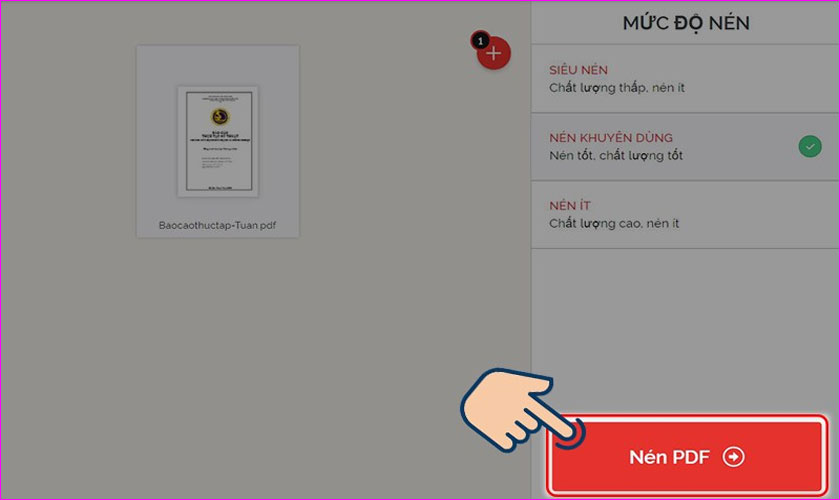
Bước 3: Click vào Tải xuống tệp PDF đã nén để lưu file đã giảm dung lượng về máy tính.
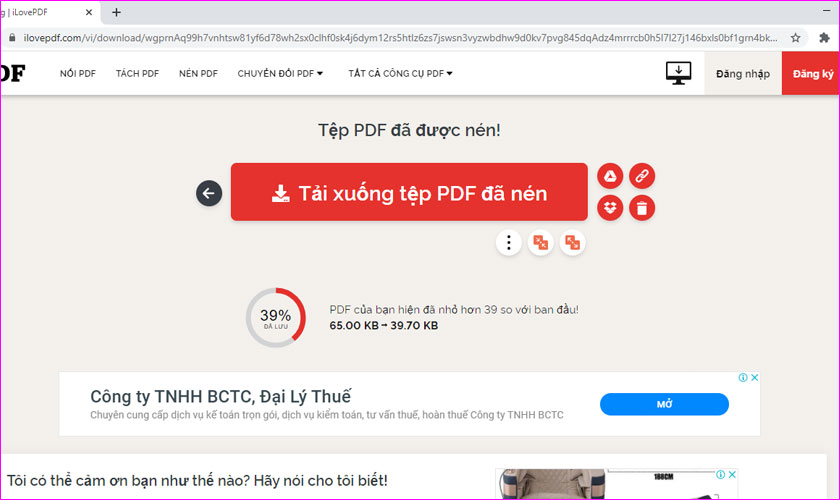
Với cách này, dù không tải phần mềm về máy bạn vẫn có thể giảm dung lượng cho file PDF một cách hiệu quả.
Kết luận
Để tối ưu hiệu suất làm việc trên máy tính của bạn thì việc giảm dung lượng cho file PDF thật sự cần thiết. Hy vọng các bước hướng dẫn cách giảm dung lượng file PDF nêu trên đã giúp bạn thực hiện thành công. Đừng quên chia sẻ bài viết để nhiều người cùng biết về thủ thuật hữu ích này nhé!






